إن بعض مواقع الإنترنت تُصمّم برسوميات بسيطة مسطّحة والبعض الآخر تكون مصمّمة برسوميات أنيقة عالية الدقة وغير مسطّحة، فأحيانًا تكون الواجهات بسيطة وتفي بالغرض وأحيانًا تكون ذات رسوميات عالية الجودة والأناقة وهو ما يجعل الموقع أجمل وأكثر متعة في التصفح والمتابعة، لذلك سنتعلّم في هذا الدرس كيفية تصميم بنرات لاختيار الخطط لأحد مواقع الاستضافة على سبيل المثال. سيتضمّن هذا الدرس شرحًا لمجموعة من الأدوات والمزايا المهمة والمميزة والتي ستصقل مهاراتكم كمصممين مبدعين.
يمكنكم طبعًا تعديل النصوص بما يتناسب مع موقعكم أو مع حاجة العميل كما يمكنكم التعديل على الألوان والأحجام وعدد المقاطع وغيرها… وسنتعلّم كيفية إنشاء هذه الأشكال بدون اللجوء إلى أداة القلم لمن لم يتمكّن من هذه الأداة بعد، بحيث أننا لن نستخدم هذه الأداة في هذا الدرس، وسنقوم بإنشاء انعكاسات الإضاءة على حواف البنرات بشكل يدوي، وسنتعلّم كيفية إنشاء فرشاة جديدة واستخدامها وكذلك كيفية استخدام خصائص المزج والتلوين بالألوان والتدرجات اللونية وإنشاء نصوص ثلاثية الأبعاد والكثير من التقنيات في الرسم.
افتح برنامج أدوبي إليستريتور ثم أنشئ مستندًا جديدًا بحجم 650×650 بكسل وبما أننا نصمم للويب فيجب أن يكون نظام الألوان هو RGB.
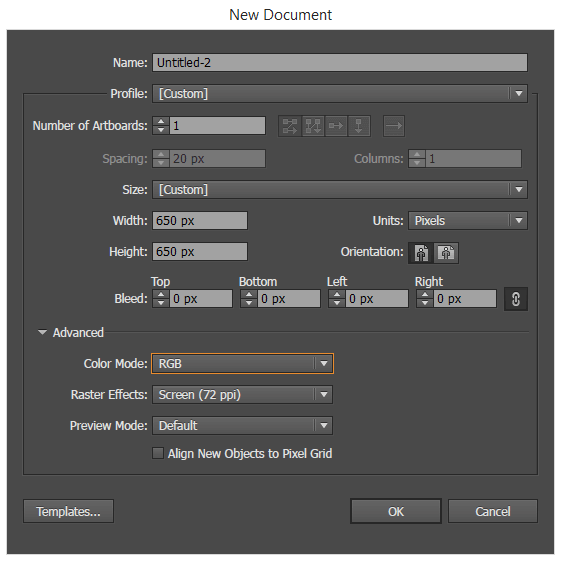
سنقوم الآن بصنع الخلفية عبر إنشاء مربع بحجم المستند نفسه. اختر أداة المستطيلات Rectangle Tool ثم انقر نقرًا مزدوجًا على لوح الرسم لتفتح نافذة إنشاء المستطيلات، أدخل القيم 650×650 ثم ضع هذا المربع ليملأ لوح الرسم بالكامل. يمكنك الاستعانة بالأدلّة الذكية للقيام بوضع المربع في مكانه بسهولة، حيث ستساعدك على القيام بذلك وتعمل هذه الميزة من خلال الاختصار Ctrl+U.
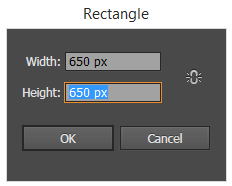
لوّن هذا المربع بتدرج لوني دائري من الأزرق (R:19 – G:94 – B:169) إلى الأزرق الفاتح (R:104 – G:201 – B:134) مع جعل موقع الفاصلة المتوسطة عند 37% تقريبًا لجهة الأزرق الفاتح.
استخدم أداة التدرج اللوني Gradient Tool من خلال الاختصار M لرسم اتجاه وموقع مركز التدرج اللوني كما في الصورة التالية.
افتح لوحة الطبقات من خلال الاختصار F7 ثم اقفل طبقة الخلفية حتى لا تتأثر بالأعمال التالية، وأنشئ طبقة جديدة لنقوم بالعمل عليها.
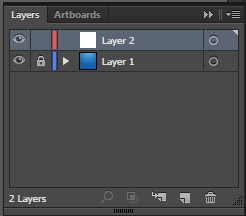
ارسم مستطيلًا باستخدام أداة رسم المستطيلات بحجم 550×100 وضعه في وسط أعلى لوح الرسم. أزِل الحدود وأبقِ على اللون الأبيض للتعبئة مؤقّتًا.
سنقوم بجعل الزاوية السفلى اليسرى من المستطيل منحنية بدون استخدام أداة القلم لرسم هذا الشكل، ولكن باستخدام أحد التأثيرات. لنتمكّن من ذلك سنقوم بقص المستطيل إلى نصفين، استخدم أداة المقص Scissors Tool لقص المستطيل من النقطة العليا إلى السفلى الموضحة في الصورة.
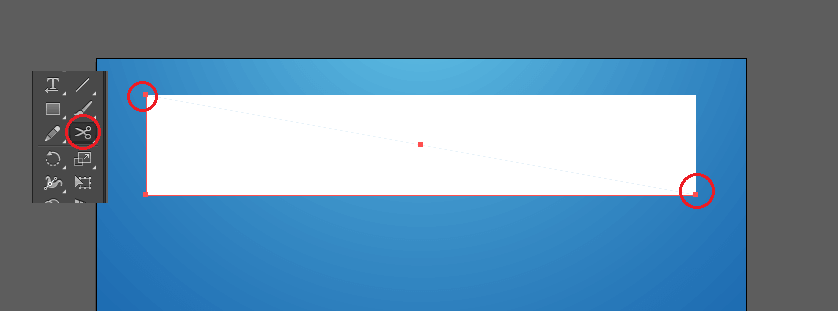
والآن حدّد المسار النصفي الأيسر واذهب إلى القائمة
Effect > Stylize > Round Corners
ثم أدخل القيمة 60px واضغط OK.
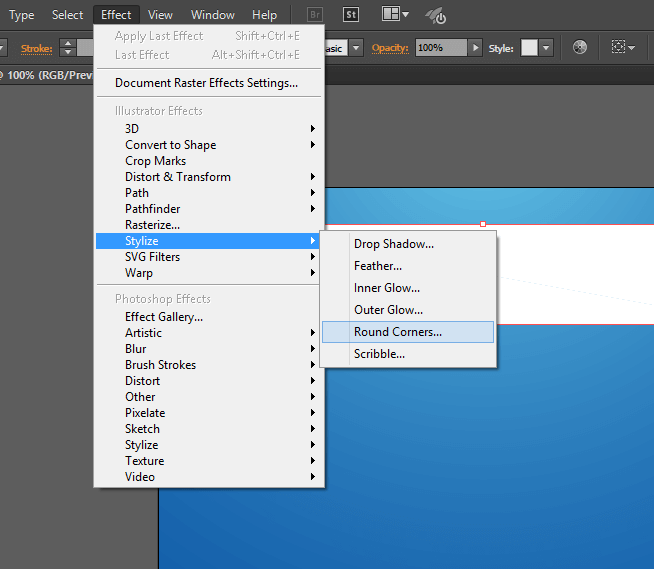
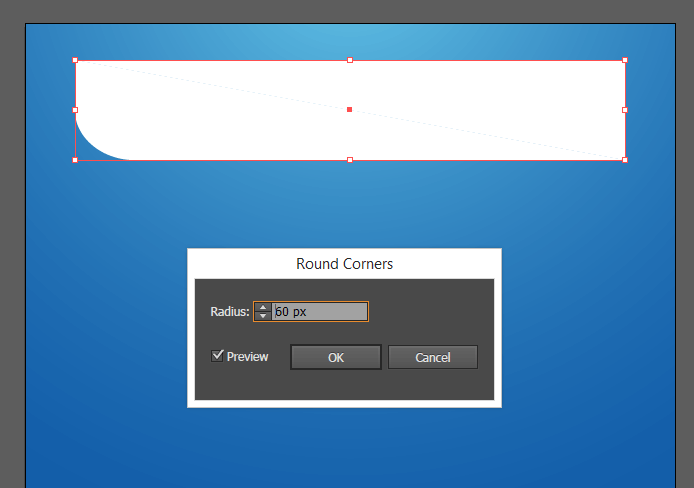
حدّد كلا الشكلين واذهب إلى القائمة
Object > Expand Appearance
حدّد كلا الشكلين مجدّدًا ثم اختر الخيار Unite من لوحة Pathfinder لتوحيد الشكلين في شكل واحد.
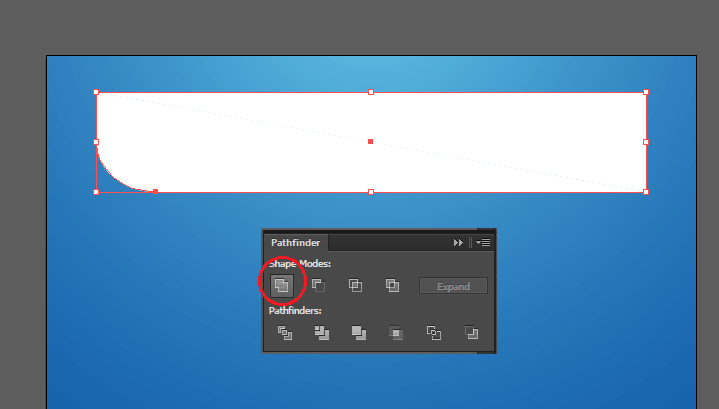
لوّن الشكل الجديد بتدرّج لوني دائري من الأسود إلى الأبيض مع وضع اللون الأسود في الموقع 40% تقريبًا وذلك ليطغى اللون الأسود أكثر على التدرج. ثم ضع خيار Aspect Ratio على القيمة 30% ليتم ضغط التدرج شاقوليًّا واستخدم أداة التدرج اللوني لرسم اتجاه وحجم التدرج كما في الصور التالية.
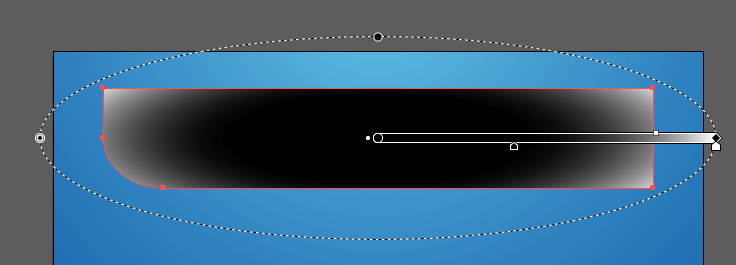
افتح لوحة الشفافية Transparency من خلال الاختصار Shift+Ctrl+F10 ثم اختر الخيار Color Dodge من خصائص المزج.
سنقوم الآن برسم انعكاس زجاجي على كامل مساحة البنر. ارسم مستطيلًا بنفس حجم المستطيل الأساسي ثم ضعه فوق البنر تمامًا.
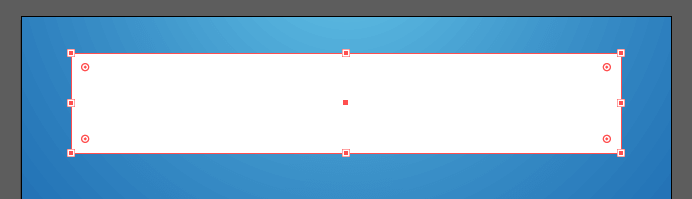
ارسم شكلًا بيضويًا يغطّي جزءًا كبيرًا من المستطيل ثم دوّره بزاوية مائلة قليلًا كما في الصورة وضعه فوق النصف السفلي من المستطيل.

حدّد كلا هذين الشكلين ثم اختر الخيار Minus Front من لوحة Pathfinder ليتم قص الشكل البيضوي من شكل المستطيل.
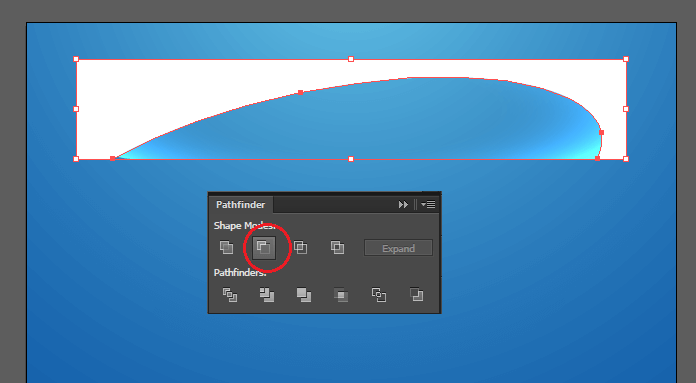
استخدم أداة التدرج اللوني بنفس الطريقة كما في الصورة لجعل اللون الأسود في التدرج اللوني طاغيًا على الشكل.
ثم اذهب مجدّدًا إلى لوحة الشفافية وطبّق خصائص المزج Color Dodge على الشكل الأخير.
سنلاحظ بأنه هناك جزء صغير زائد عند الزاوية المنحنية في الجهة السفلية اليسرى من الشكل الأساسي لذلك سنقوم بقصّه من الشكل الجديد وذلك عبر مضاعفة الشكل الأساسي الموجود في الأسفل ثم نحدّد الشكل المضاعف مع الشكل الجديد ونختار الخيار Intersect من لوحة Pathfinder لنحصل على الشكل المطلوب.
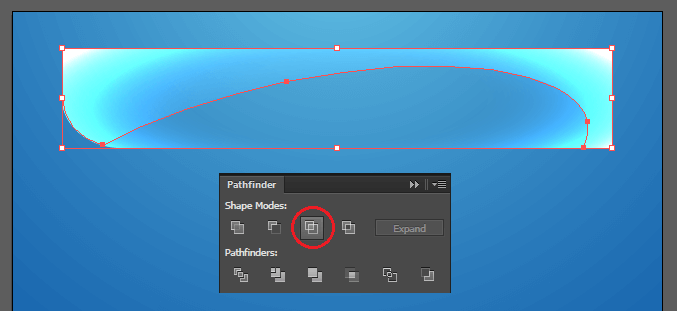
هذا هو الشكل الذي حصلنا عليه حتى هذه اللحظة، وهو ما يمثّل البنر الذي سنستخدمه لاحقًا، سنضيف عليه في الخطوات اللاحقة الإضاءات والانعكاسات التي ستضفي عليه المزيد من الحيوية والأناقة والشعور بشفافية المادة الزجاجية ولمعانها وألقها.
ارسم دائرة صغيرة أسفل منتصف البنر باستخدام أداة رسم الأشكال البيضوية مع استعمال مفتاح Shift أثناء الرسم للمحافظة على تساوي الأبعاد والحصول على دائرة مثالية. لوّنها بتدرج لوني دائري من الأسود إلى الأبيض.
غيّر خصائص المزج من لوحة الشفافية إلى Color Dodge.
استخدم أداة التحديد Selection Tool لشد وسحب أطراف الدائرة وجعلها بعرض البنر تقريبًا وبارتفاع ضئيل للحصول على انعكاس إضاءة سفلي مع وضع هذا الانعكاس على حافة البنر السفلية.
ضاعف هذا الشكل واسحبه إلى الحافة العلوية واجعل ارتفاعه أكبر بقليل لنحصل على الإيحاء بأن مصدر الإضاءة المسلطة على البنر الزجاجي من الأعلى.
انسخ هذا الشكل وعدّل بزاويته وحجمه وضعه عند الحافة اليمنى من البنر واجعله أكثر رقة.
سنقوم بتشكيل الانعكاس على الحافة المنحنية. وللقيام بذلك سنقوم بإنشاء فرشاة جديدة تمثّل الانعكاس. ارسم دائرة صغيرة جدًّا سوداء ومن ثم ارسم دائرة بحجم نقطة تقريبًا بيضاء في مركز الدائرة السوداء، حدّد الدائرتين معًا واذهب إلى القائمة
Object > Bend > Make
ثم اذهب إلى القائمة
Object > Bend > Bend Options
واختر الخيار Specified Steps وأدخل القيمة 50 ثم اضغط OK.

لاحظ حجم الدائرة الجديدة بالنسبة لحجم البنر الكلي.
مجدّدًا اجعل خصائص مزج هذه الدائرة Color Dodge.
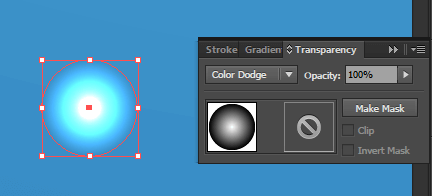
افتح لوحة الفراشي Brushes ثم اسحب شكل الدائرة إلى داخل قائمة الفراشي لتتم إضافتها إلى هذه القائمة.
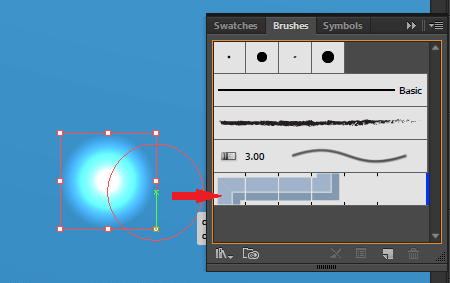
اختر Art Brush من القائمة.
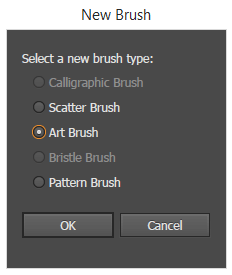
اترك الإعدادات كما هي واضغط OK.
وهنا تظهر الفرشاة الجديدة ضمن لوحة الفراشي.
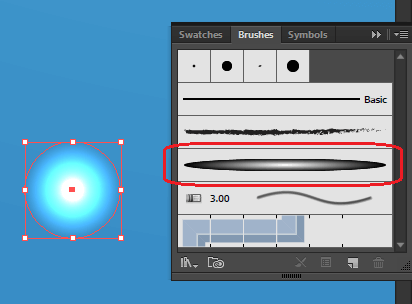
والآن استخدم أداة رسم القوس Arc Tool وارسم قوسًا عند تلك الحافة المنحنية وعدّل بمقابض البيزير حتى يتوازى القوس مع الحافة.
طبّق الفرشاة الجديدة على شكل القوس وخفّف حجم الحدود Stroke إلى 0.25pt.
وبهذا يكون شكل البنر الزجاجي قد أصبح مكتملًا وجاهزًا للاستخدام.
حدّد جميع الأشكال التي يتألف منها البنر ثم انقر بالزر الأيمن فوقها واجمعها في مجموعة واحدة عبر الخيار Group وذلك ليسهل علينا التعامل معها كشكل واحد أثناء نسخها وتحريكها فيما بعد.
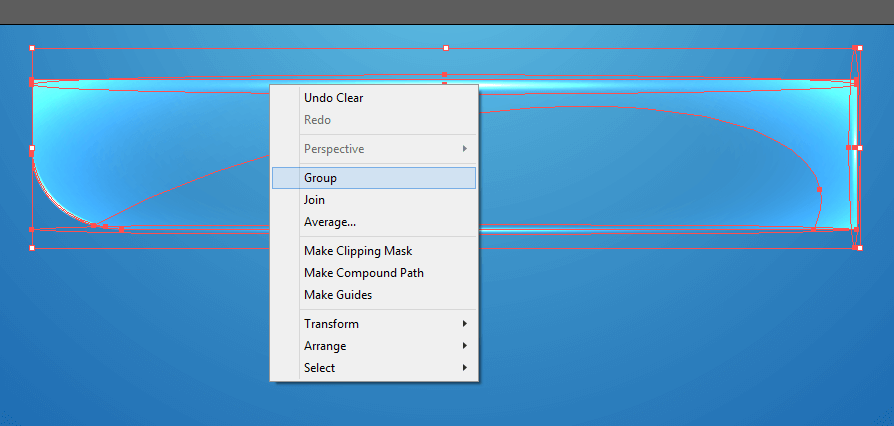
اسحب نسخة عن البنر نحو الأسفل بالاستعانة بالأدلة الذكية للمحافظة على ثبات المحور العمودي مع الضغط على مفتاح Alt أثناء السحب باستخدام أداة التحديد Selection Tool.
اضغط على الاختصار Ctrl+D للحصول على نسختين إضافيتين بنفس المسافة بين البنرات ويصبح لدينا أربعة بنرات.
حدّد جميع البنرات ثم اذهب إلى القائمة
Object > Expand Appearance
سنقوم الآن بكتابة المحتوى المطلوب بداخل البنرات، وبما أننا نتحدّث عن موقع للاستضافة فسيكون المحتوى عبارة عن خطط الاستضافة التي يوفرها الموقع لذلك سنضع أرقامًا لهذه الخطط وشرحًا بسيطًا عن الخدمات المُتضمنّة في كل خطة. استخدم أداة النص واكتب الأرقام من واحد إلى أربعة على يمين كل بنر وكبّر حجم الخط لنحو 107 واستخدم خطًّا عريضًا كخط Simplified Arabic.
سنحوّل هذه الأرقام إلى أشكال ليسهل التعامل معها. حدّد الأرقام ثم اذهب إلى القائمة
Type > Create Outlines
أو اضغط على الاختصار Shift+Ctrl+O.
انسخ Ctrl+C وألصق في المقدمة Ctrl+F هذه الأرقام وغيّر لونها مؤقتًا إلى الأصفر مثلًا لتمييزها.
سنحوّل الأرقام الجديدة إلى مسارات مركّبة عبر تحديدها والذهاب إلى القائمة
Object > Compound Path > Make
أو عبر الاختصار Ctrl+8.
تأكّد من تحديد المسارات المركبة ثم استخدم مفاتيح الأسهم لتحريكها نحو الأعلى واليمين قليلًا.
حدّد المسارات المركبة مع شكل الأرقام الصفراء ثم اختر الخيار Minus Front من لوحة Pathfinder.
لقد تمّ قص الأرقام الصفراء وبقي منها ما يشبه الحواف للأرقام الأصلية السوداء وهذا ما يمنحها الشعور بأنها ثلاثية الأبعاد.
لوّن هذه الأرقام السوداء بلون رمادي متوسط ثم غيّر خصائص المزج إلى Multiply.
حدّد أشكال الحواف الصفراء ولوّنها بتدرج لوني من الأبيض إلى الأسود مع جعل زاوية التدرج عند 135 درجة ضمن لوحة التدرجات اللونية.
وبذلك نحصل على أرقام ثلاثية الأبعاد على يمين البنرات.
قم بتغيير خصائص مزج شكل الحواف إلى Color Dodge لتتناسق الألوان مع بقية التصميم وتظهر الأرقام وكأنها زجاجية أيضًا.
املأ البنرات بالمحتوى المناسب باستخدام أداة النص أو عبر برمجة الصفحة ذاتها، الخيار متروك لك لتقوم بالمناسب.


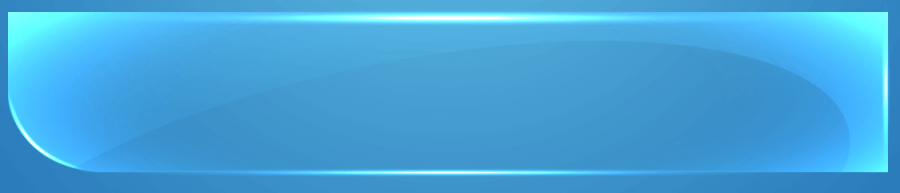
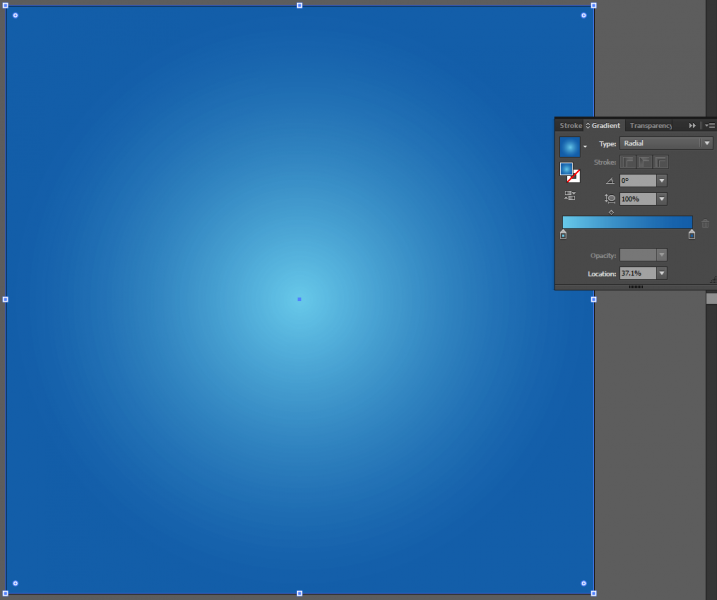

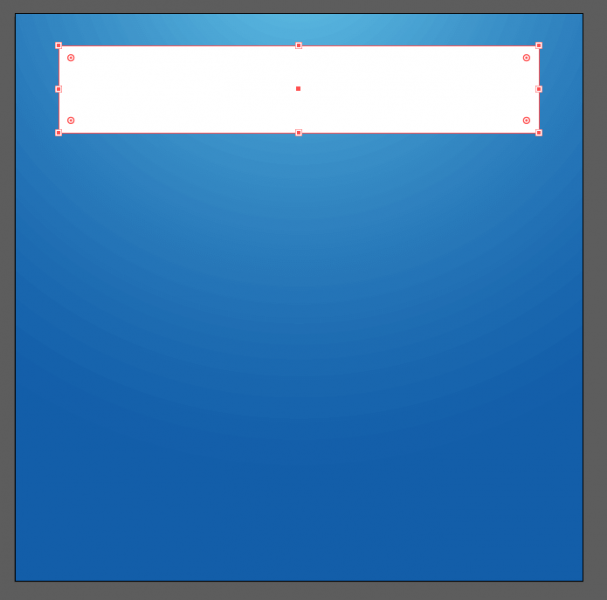
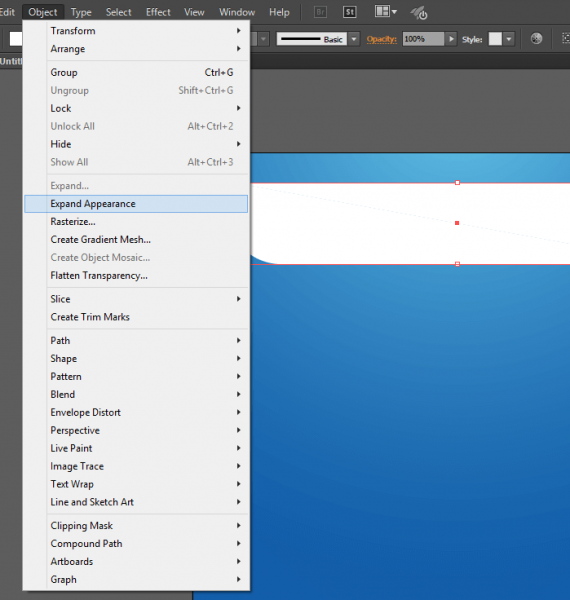
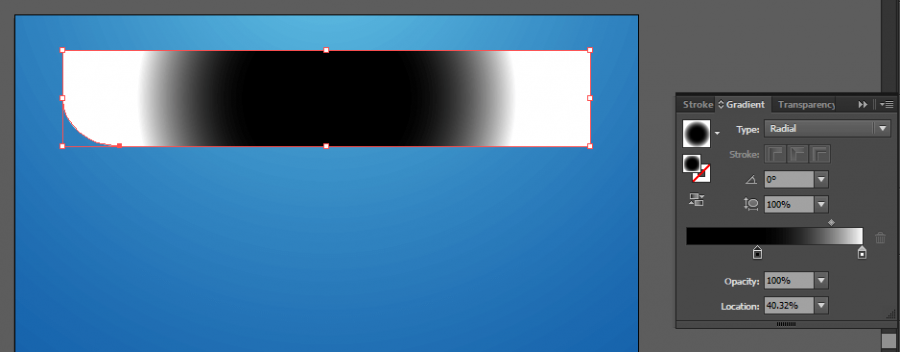
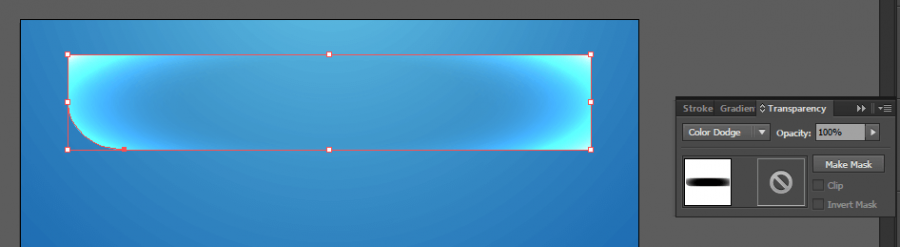
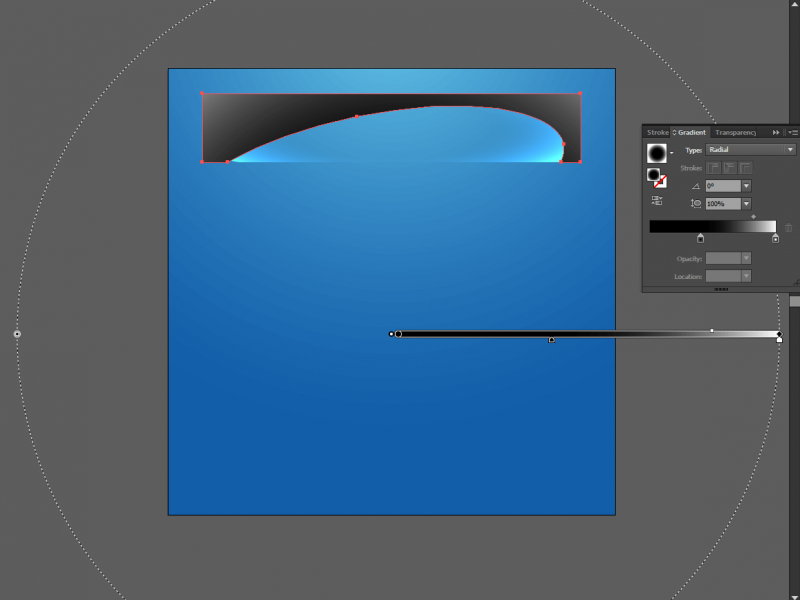
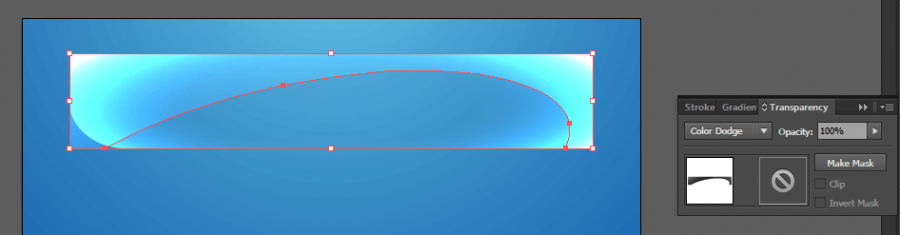
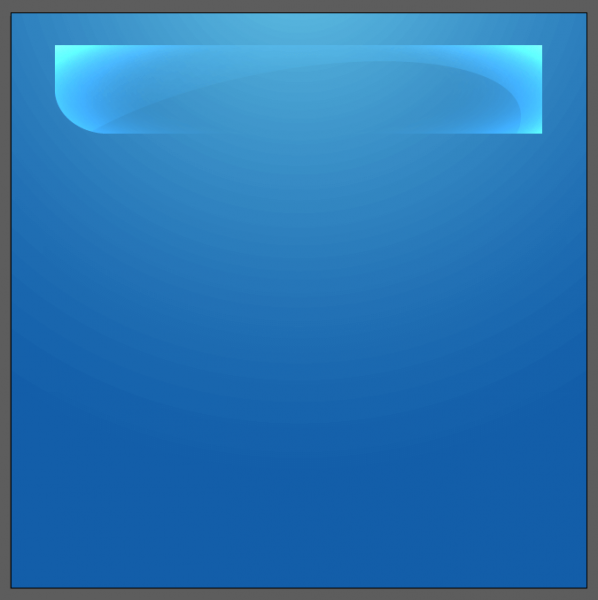
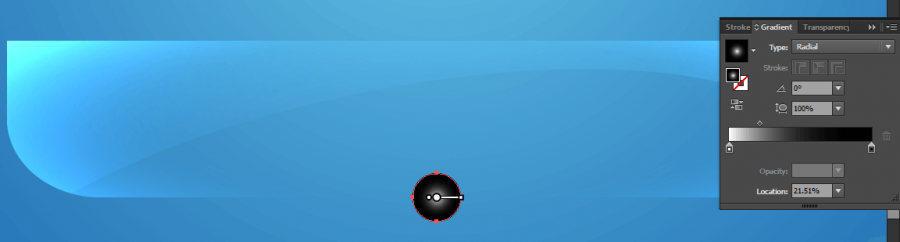
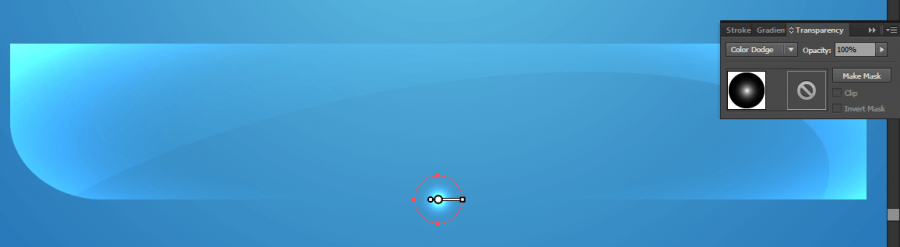
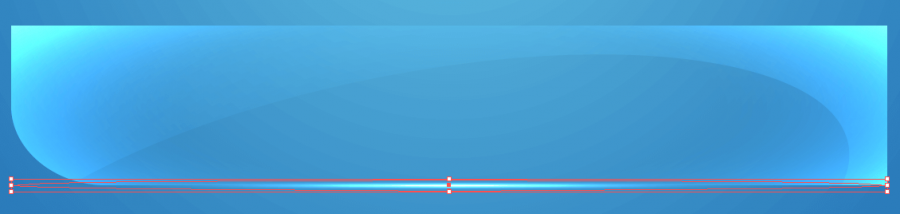
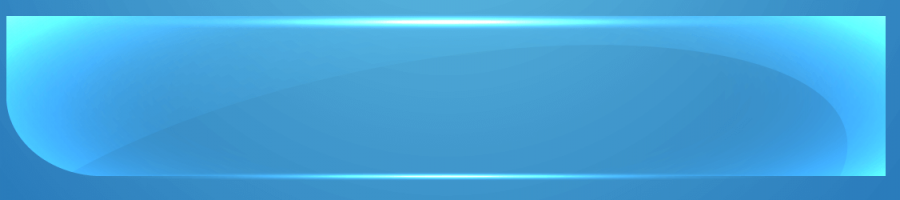
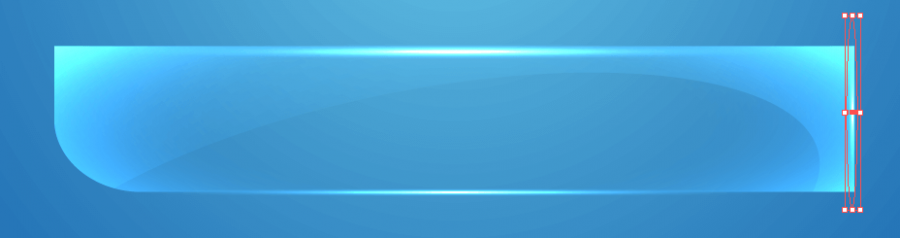
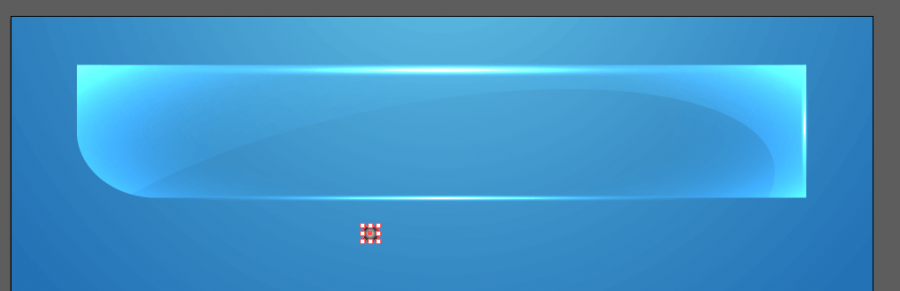
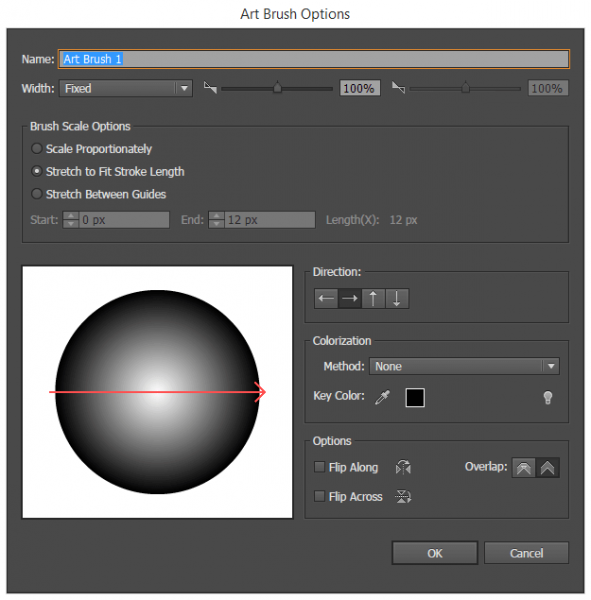
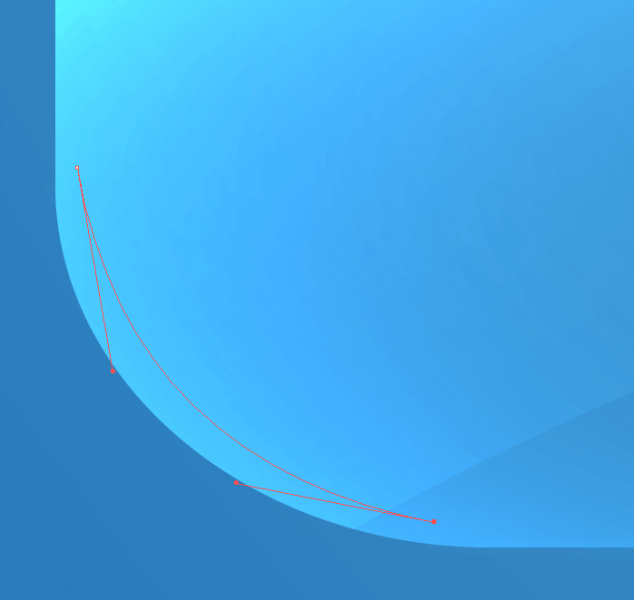
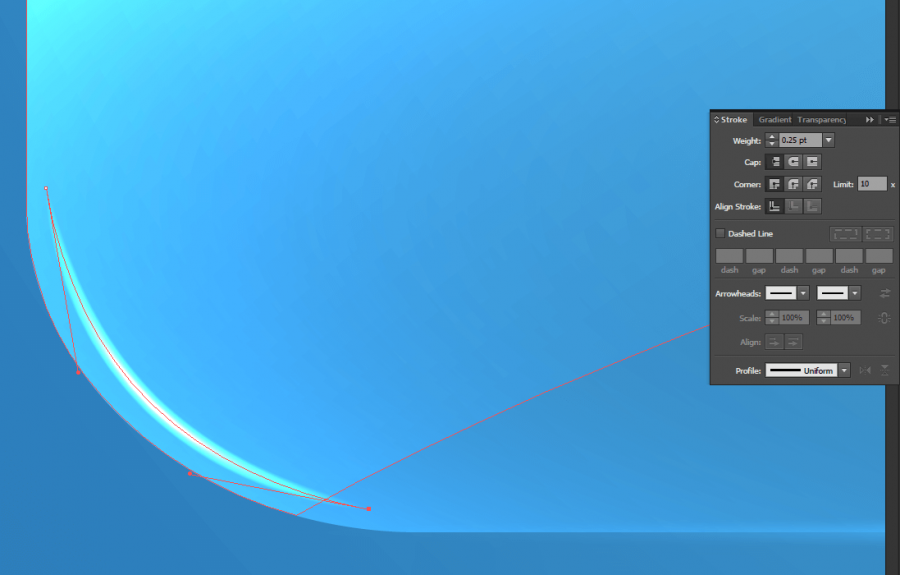
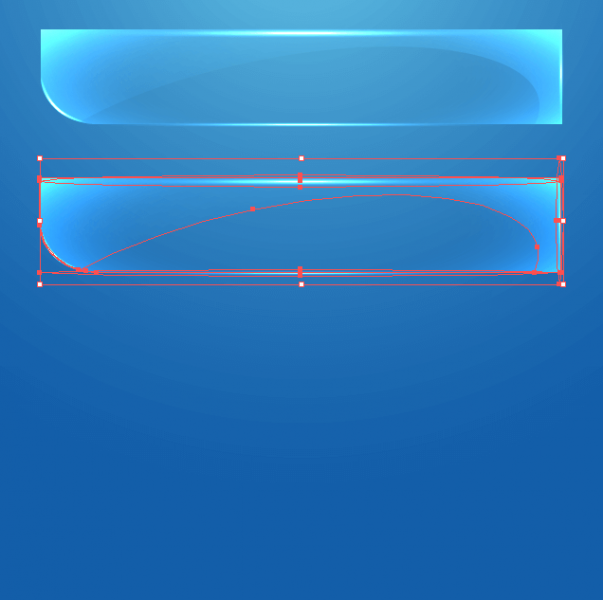
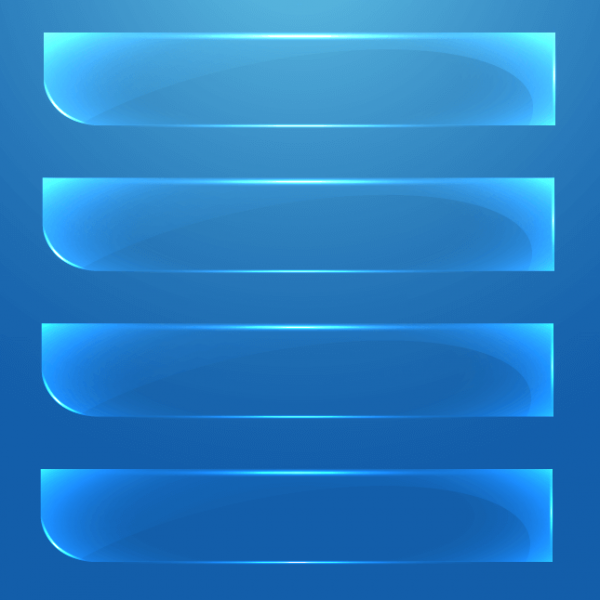
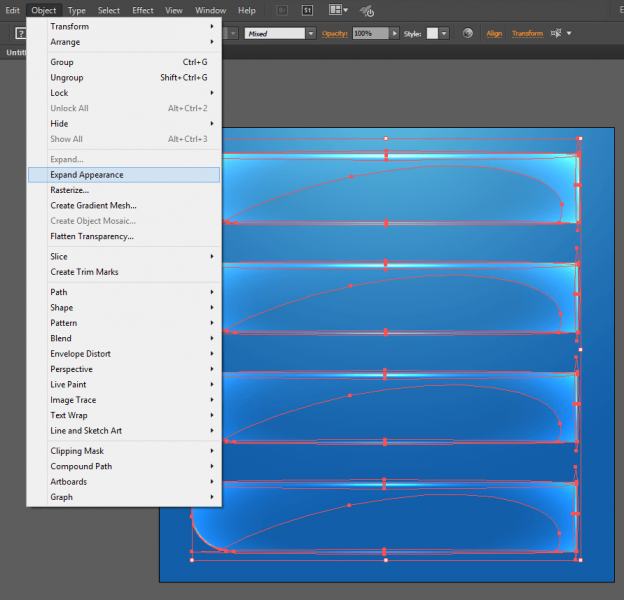
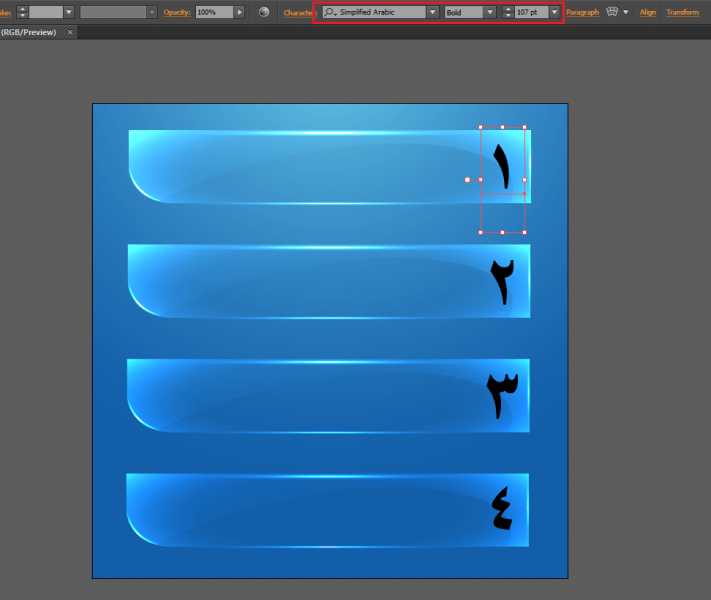
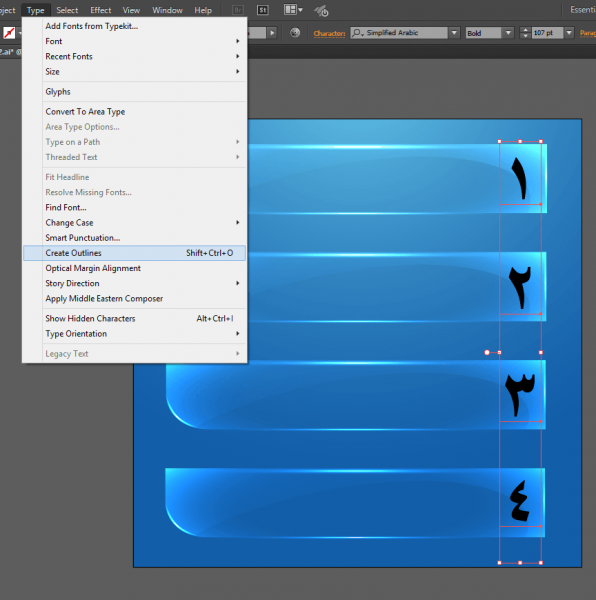
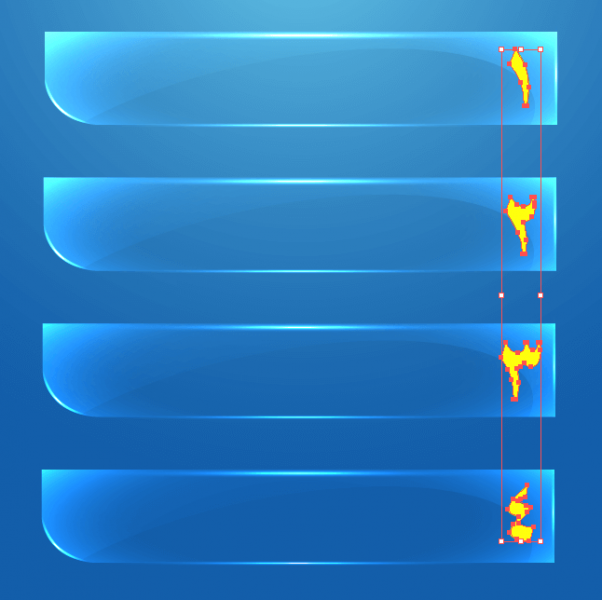
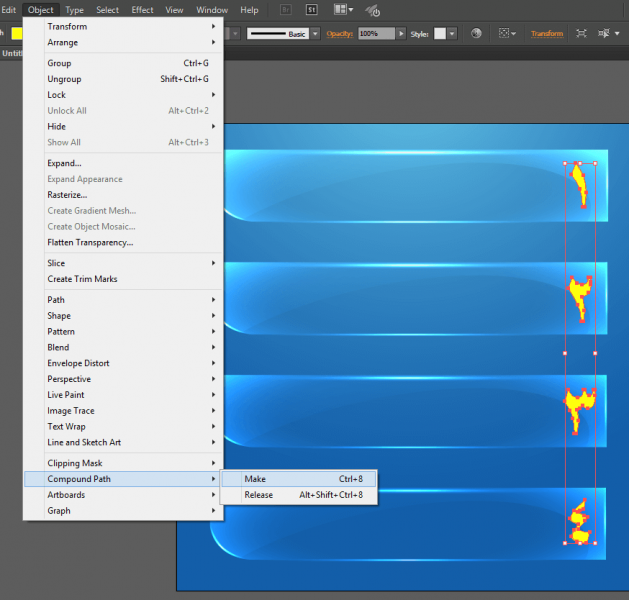
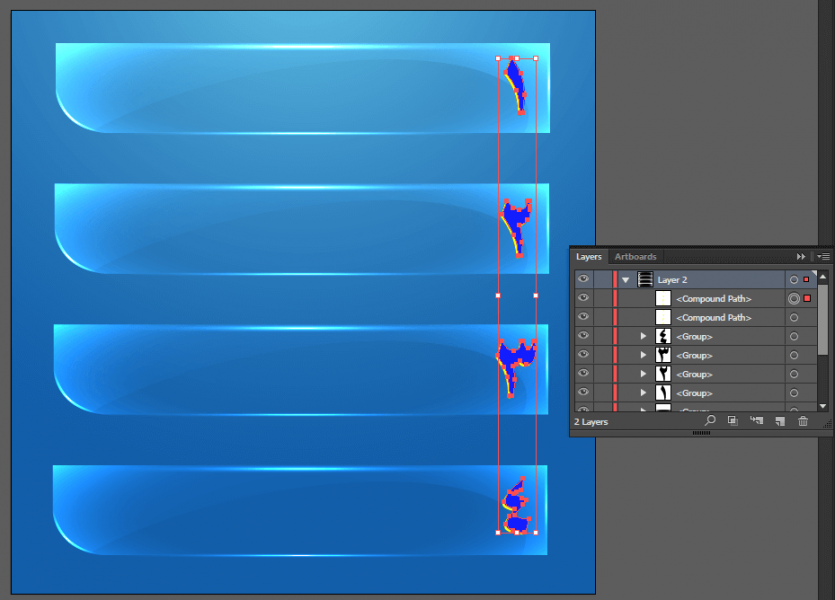
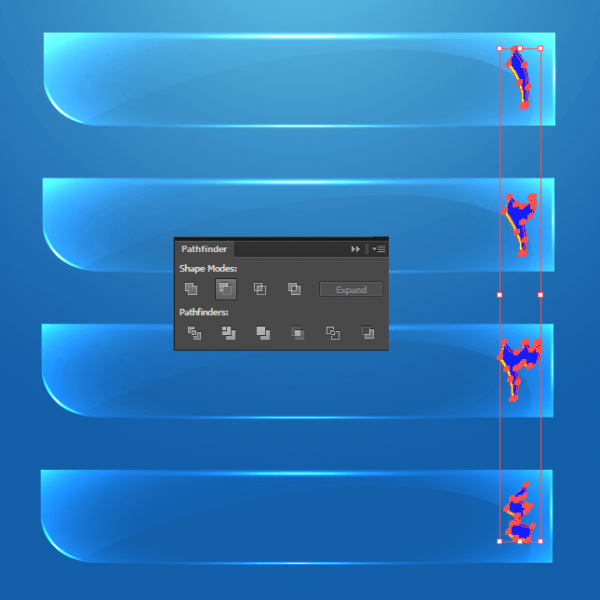
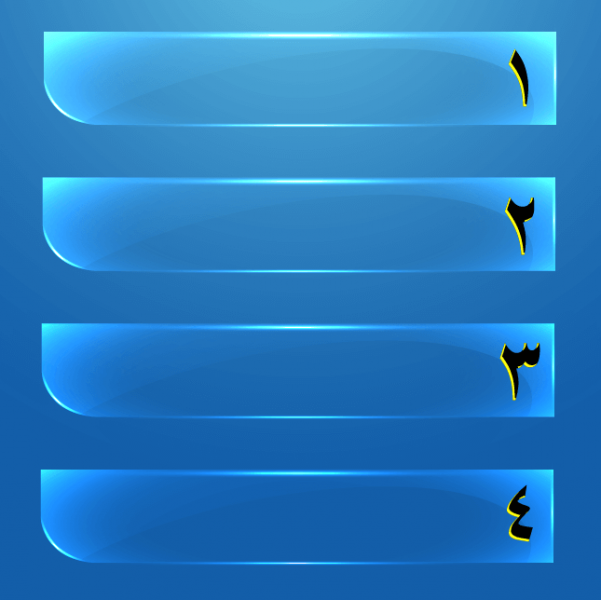
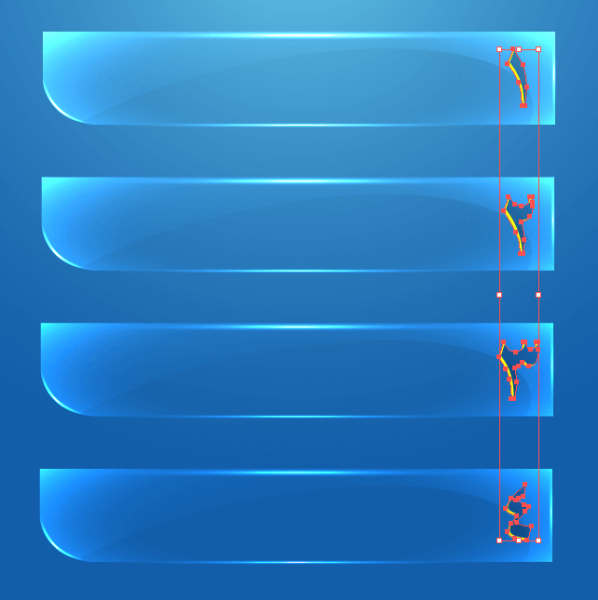
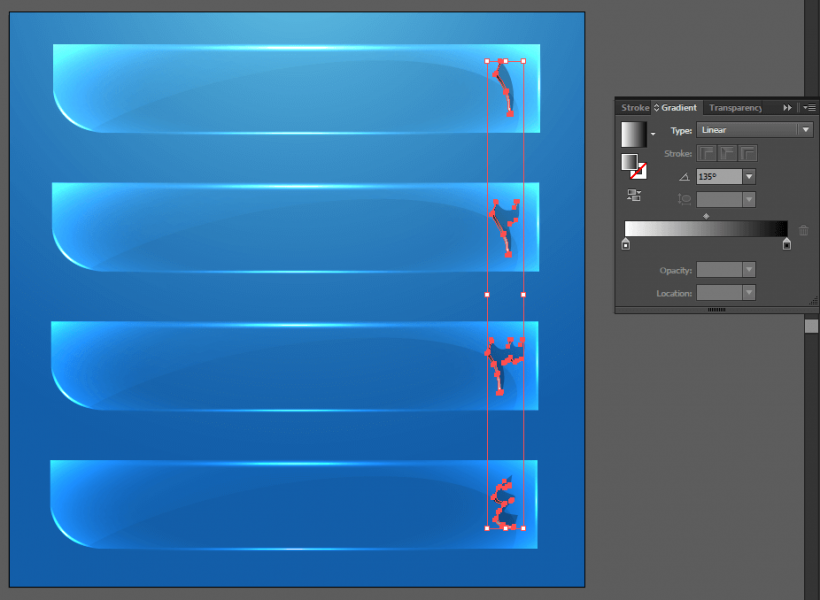
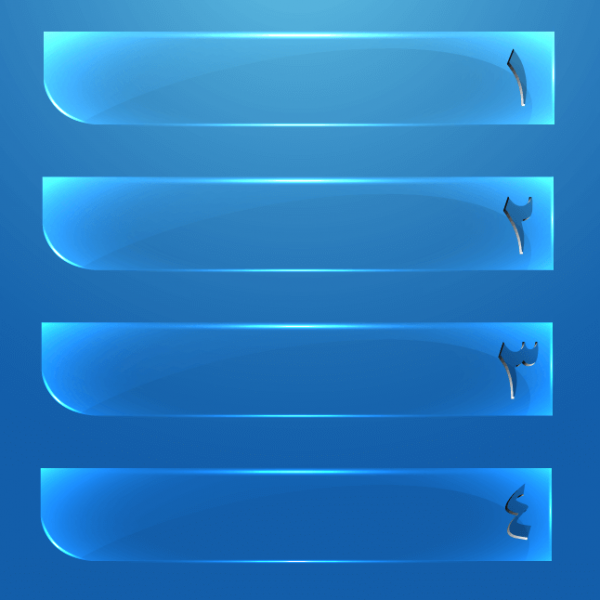
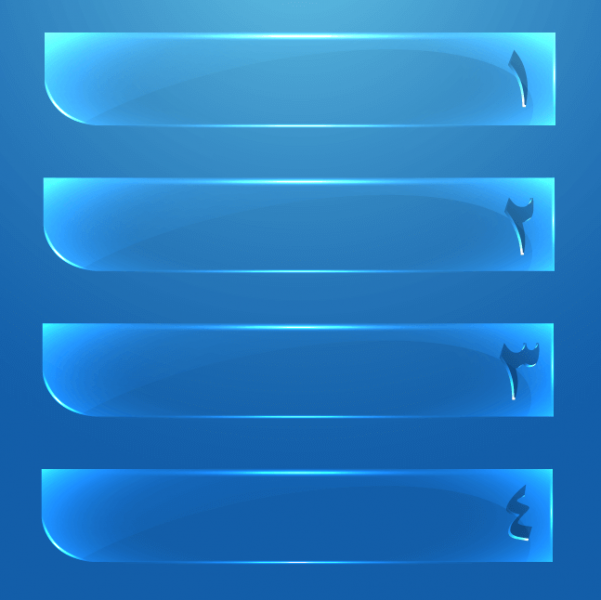











أفضل التعليقات
لا توجد أية تعليقات بعد
انضم إلى النقاش
يمكنك أن تنشر الآن وتسجل لاحقًا. إذا كان لديك حساب، فسجل الدخول الآن لتنشر باسم حسابك.